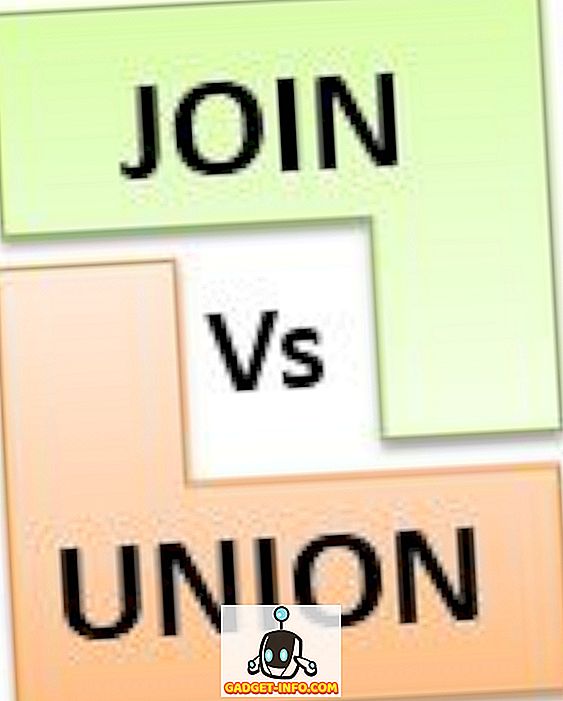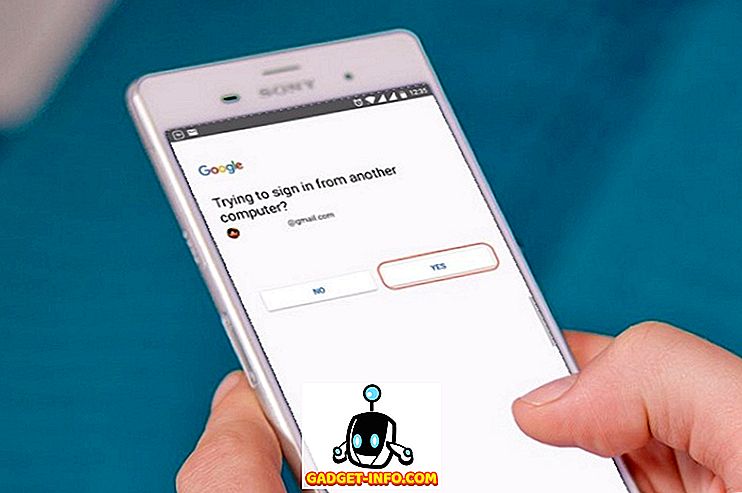Google lancerede sine nyeste flagskibsenheder, Pixel 2 og Pixel 2 XL tilbage i begyndelsen af oktober, og det er absolut en af de mere forenklede men kraftfulde telefoner i år. Det kan have dræbt hovedtelefonstikket og ikke vedtages opsætningen med to-bag kamera, men det omfatter nogle nye eksklusive softwarefunktioner, ligesom hvert år. Du får et redesignet layout til hjemmeskærmen, en "Overblik" -kalender-widget sammen med nye omgivende skærmfunktioner som altid lytningssangegenkendelse og meget mere. Så hvis du er interesseret i at bringe det simple og fredfyldte udseende af lager Pixel launcher sammen med Pixel 2's intuitivitet på din enhed, følg med vejledningerne defineret nedenfor:
Brug Pixel 2-funktioner på din Android-enhed
Bemærk : Jeg prøvede følgende metoder på min Nexus 5X kørende Android 8.1 Oreo Developer Preview og Xiaomi Redmi Note 3 kører Android 6.0 Marshmallow. Det fungerede perfekt uden hikke.
Med det trin, der er defineret nedenunder, kan du ikke kun gentage funktionerne i Pixel 2-enhederne, men vil også blive bekendt med nogle af de Oreo-eksklusive funktioner. Her er de trin, du skal følge for at få de fleste Pixel 2-softwarefunktioner på en af dine Android-enheder:
1. Opsætning af Pixel 2s lager-Android Homescreen
Med lanceringen af Pixel 2 / Pixel 2 XL forbedrer Google nu nu homescreen-oplevelsen ved at opdatere launcheren til at være mere straight forward og intuitiv at bruge. Det kræver ikke, at du husker nogen bevægelser eller anden forgæves info for at gøre deres officielle stock launcher til en af de mest fantastiske på markedet. Sådan kan du bringe lignende intuitivitet til din Android-enhed:
Brug af Modificeret Pixel Launcher Apk
Siden lanceringen af Pixel 2-enhederne har udviklerne over ved XDA holdt sig optaget i at overføre softwarefunktioner fra lager Pixel launcher til andre Android-enheder. Og de har haft succes med at porte to fremtrædende højdepunkter fra Pixel launcher, Google-søgefeltet i bunden af dock og "At A Glance" -kalenderen og vejrm widgeten . De har lavet den ændrede pakke af Pixel Launcher til rådighed for dig, brugere med enheder, der kører Android 5.0 og derover.
Når du har installeret denne modificerede Pixel launcher, vil du se, at Googles søgefelt allerede er tilsluttet i bunden, og widgeten "Overblik" er fastgjort øverst. Mappen og app-skuffen ligner lager-brugergrænsefladen på Pixel 2 & Pixel 2 XL enheder. Du kan også længe trykke på widgeten "I øjeblikket" for at ændre sine indstillinger og trykke på den for at få adgang til vejret eller kalenderappen.
Brug af en tredjeparts startprogram
Hvis du er mere til at tilpasse og opbygge dit eget hjemmeskærmlayout, skal du vælge i stedet for tredjeparts launchers. De velkendte lancere, som Nova eller Action, har allerede integreret de fleste Pixel 2-funktioner i deres apps. Vi bruger Nova Launcher (Gratis, oplås Prime version til $ 4, 99) for at gøre vores enhed ligne Pixel 2 / Pixel 2 XL ved at aktivere launcher, skifte Google-søgelinje til bunddocken og placere widgeten "At A Glance" på toppen.
Du kan give finjusteringer til startskærmen ved at hente en ikonpakke, der ligner meget Pixel 2-enhederne. Min anbefaling til dig bliver Pixel Icon Pack-Nougat Free UI (Gratis køb i app starter fra $ 0, 99). Du kan læse mere om, hvordan du konfigurerer Nova Launcher til at ligne Pixel 2 Launcher lige her.
Den primære version af Nova Launcher åbner yderligere tilpasningsmuligheder og gør det muligt for dig at få adaptive launcher-ikoner . Dette gør det nemmere at strømline brugeroplevelsen, da ikonerne nu kan vedtage forskellige former og stilarter, en funktion, der er gjort tilgængelig i Android Oreo. Hver hardwareproducent kan definere en ikonmaske, der vil gælde for hver enkelt app på din enhed.
2. Efterligne Pixel 2 Navigationsbjælke Animationer
Nu da du er færdig med at efterligne Pixel 2 / Pixel 2 XL-homescreenen, skal du ændre ikonerne på navigationslinjen på din Android-enhed for at matche Google Pixel 2. Navigeringslinjen med en animeret startknapp blev introduceret tilbage med originalen Pixels, men er nu blevet videreført til dette års flagskibe. For at aktivere ikonet for animeret navigationsside skal du downloade Pixel Navigation bar-appen (Gratis, låse Pro-versionen op for $ 1, 99) fra Google Play Butik.
Denne app kræver heller ikke, at du roder din Android-enhed, og det kræver heller ingen særlige tilladelser for at indstille Pixel navigationslinjen. Den trækker navigeringsknapperne, herunder den animerede hjemmeknap, som et overlay oven på de nuværende navigationsikoner. Når det er gjort, giver det dig mulighed for at ændre placeringen, størrelsen og farvetegningen af disse ikoner . Du skal dog købe Pro-versionen for at låse op for evnen til at indstille brugerdefinerede hjemmeknapper og automatisk start ved opstart. Det får også rids af pestering reklamer.
3. Mesmeriserende Live Wallpapers
Vores homescreen ligner allerede Pixel 2 / Pixel 2, men denne endelige komponent, som er ekstremt fantastisk, vil yderligere føje til appel af din enhed. Vi kan være bekendt med Live Wallpapers på vores smartphones, men Google har nu enestående oplevelsen ved at gøre satellitbilleder fra Google Earth tilgængelige som levende tapeter . Her kan du se biler whizzing på de bjergrige veje i Hawaii, tidevandsbølgerne ved Lagos kystlinje, et nærbillede af vores måne og meget mere.
Du ville ikke indse deres wow-faktor, før du anvender dem på startskærmen. Følg disse trin for nemt at anvende de officielle Pixel live wallpapers på din enhed:
- Først skal du downloade og installere den portede Pixel Wallpaper-pakke og Google Wallpapers-appen (Gratis) fra Play Butik.
- Nu skal du åbne Wallpapers appen og rulle ned for at se Pixel wallpapers vises under "Live wallpapers" sektionen . Vælg en hvilken som helst af dem, og anvend dem til enten startskærmen, låseskærmen eller begge dele.
Selvom dette er den nemmeste måde at anvende Pixel live wallpapers på nogen af dine Android-enheder på, kan du bemærke, at rammerne begynder at falde, og enheden forsinkes på grund af belastningen af de bevægelige billeder på low-end-enheder med ældre generationens processorer. Jeg bemærkede en vis forsinkelse i enhed animationer på min Nexus 5X efter at have anvendt live tapet. Det kan også påvirke batteriets levetid på grund af den kontinuerlige bevægelse i levende billeder.
4. Få Google-objektiv på ikke-pixel-enheder
Google har til formål at gøre sin forbløffende billedgenkendelsesfunktion, Google Lens, tilgængelig for de fleste Android-brugere i fremtiden, men begrænser den for øjeblikket til "Pixel 2-enheder" og ældre Pixels. Udviklerfællesskabet ser imidlertid ikke ud til at vente denne gang og ønsker at opleve hver ny funktion på første hånd.
Hvis du har en rodfæstet Android-enhed, kan du downloade den Google Lens-flashbare ZIP-fil og installere den ved hjælp af TWRP, når du har startet din telefon i genoprettelsesfunktion. Du kan vende tilbage til Google for at kende nøglekombinationen for at åbne genoprettelsesfunktionen på din enhed. Hvis du foretrækker en trinvis vejledning til processen, kan du læse alt om aktivering af Google Lens på enheder uden Pixel her.
Når du har blinket Google Lens ZIP-filen, skal du åbne et hvilket som helst billede i Google Fotos for at bemærke, at et nyt Google Lens-ikon nu vises blandt mulighederne nederst . Du skal trykke på dette ikon for at genkende indholdet af billedet, men det fungerer muligvis ikke nogle gange, da funktionen stadig er under udvikling.
Mens Google Lens-funktionaliteten i øjeblikket kun har fundet vej til Google Fotos, forventes den snart at blive vist i Google Assistant . Den vil være tilgængelig i nederste hjørne til højre siden venstre og midten er optaget af tastatur og mikrofon knapper.
5. Lyt altid "nu spiller" -tilstanden
En af de mest interessante funktioner i Pixel 2 / Pixel 2 XL er "Nu spiller" -tilstanden, der bruger mikrofonen til konstant at lytte til musik, der afspilles i baggrunden for at identificere og overføre sangen på det omgivende display. Det betyder, at du ikke engang skal låse din enhed op for at kende sangene, der spilles på dine nærliggende Starbucks.
Denne funktion er eksklusiv til Pixel 2 og Pixel 2 XL, fordi Google forsøger at opbygge sin egen hardware tilstedeværelse for at konkurrere imod folk som Apple og Samsung. Derfor uddeler den ikke alle funktioner, den udvikler sig i den officielle Android release hvert år . Der er i øjeblikket ingen oplysninger om, om det nogensinde vil gøre det til andre Android-enheder, og derfor kan vi udføre en lignende handling med et lidt kendt træk ved musikgenkendelsesappen Shazam (Free).
Denne funktion er kendt som Auto Shazam, og den genkender sangene, der afspilles i nærheden, selvom du afslutter appen. Den blev tilføjet til Android-enheder tilbage i 2016 og er tilgængelig under menuen Indstillinger, hvor du skal skifte indstillingen "Auto Shazam" for at aktivere det samme. Det er også muligt at aktivere denne funktion ved at trykke på "Tænd", når du har trykket langsomt på Shazam-knappen i appen. Du kan nu afslutte appen, låse skærmen og afspille musik for at se, at appen automatisk genkender den.
Du skal dog holde to ting i tankerne, mens du bruger Auto-Shazam-funktionen. For det første vil det kun vise navnet på den aktuelt afspillede sang på låseskærmen og ikke på det omgivende display. Du kan trykke på "Auto Shazam" -meddelelsen for at se den komplette "anerkendte" sangliste i appen . For det andet skal Shazam-appen fortsætte med at køre i baggrunden for at lytte til musik, så det tager et gebyr på dit batteri og datatjenester.
6. Capturing Motion Photo er nemt
Google laver et kæmpe træk ved siden af Pixel 2 / Pixel 2 XL's kamera i form af " Motion Photos ", der ligner Live Photos-funktionen, der er populæriseret af Apple . Dette giver dig mulighed for at indfange et par sekunder med video, når du klikker på et billede, hvilket gør et foto flyt og fungerer som GIF'er. Mountain View-giganten har ikke sagt, hvornår denne funktion vil gøre det til andre Android-enheder, så her kan du bruge det med det samme:
Til First-Gen Pixel Devices
Selv om du måske allerede har begyndt at modtage de fleste af de eksklusive funktioner i Pixel 2, mangler funktionen Motion Photos stadig fra din Google Camera-app. Men du behøver ikke vente længere, da XDA-udviklerfællesskabet har lavet den nyeste Google Camera APK med støtte til Motion Photo og Face Retouching til rådighed for dig . Dette vil tilføje lidt mere liv til de billeder, du optager undervejs.
For andre Android-enheder
Selvom du ikke bruger en smartphone-enhed fra Googles hardware-opsætning, kan du stadig bruge funktionen "Filmoptagelser" ved hjælp af en tredjepartsapp, der hedder Camera MX (Gratis køb i app starter ved $ 0, 99).
Når du har installeret appen, skal du trykke på det andet ikon, dvs. de tre cirkler øverst til venstre og vælge " Live Shot ". Det er en præmiefunktion, men du kan prøve at fange tre live skud med det samme. De levende billeder kommer vedhæftet med en 3-sekunders video, som kan genkendes af orkanen mærket knyttet til det . Klik her for at læse en detaljeret oversigt over, hvordan du bruger denne funktion.
Når du åbner et live shot-eksempel, bliver du bedt om at " trykke og holde " for at se videoen, der afspilles i en loop, hvilket svarer til den officielle Pixel-oplevelse. Du kan også trykke på blyantikonet øverst for at redigere live shot og oprette en GIF / video loop med det samme. Du kan fange og gemme Motion Stills (Free) ved hjælp af en app med samme navn, offentliggjort af Google Research.
7. Alltid-på displayet
Pixel 2-enhederne er ikke tunge på (gimmicky) eksklusive funktioner, men det omfatter nu den omgivende displayfunktionalitet, der ses på Samsung eller Motorola-enheder. Det viser kun dig tid, dato og apps, der kan have anmeldelser, men det giver dig ikke mulighed for at åbne og trykke på det samme. Vi installerer en app, der hedder Always On AMOLED (Gratis køb i app starter fra $ 0, 99), som one-ups funktionaliteten tilføjet til Pixel 2-enhederne. App'en fungerer godt med AMOLED-skærme, men det er ikke så godt med LCD-skærme. Appen bærer et " BETA " tag, men du behøver ikke bekymre sig om det samme, fordi det vil fungere fint.
Når du har installeret appen og givet alle nødvendige tilladelser, aktiveret Always On AMOLED for at få Pixel 2-enhedernes omgivende displayfunktionalitet. Det giver dig mulighed for at ændre uret ansigter, baggrundsbaggrunde, display notifikationer og notater . Selv alle widgets på den altid viste skærm flyttes automatisk for at undgå indbrudsproblemer med skærmen.
8. Hav det sjovt med AR-klistermærker
Siden den virtuelle virkelighed har taget bagsædet, blev lanceringen af Pixel 2-enheder øremærket med debut af forstørrede virkelighedstegn (AR) klistermærker, der let kan nås ved hjælp af telefonens kamera . Det følger forfølgelsen af Apples AR-fokuserede indsats, som synes at være et fokus for opmærksomheden for Cupertino-kæmpen.
Google-stater Pixel 2's kameraer er meget optimerede og kalibrerede for forstørrede virkeligheds oplevelser lige ud af boksen. Du kan åbne Google-kameraet for at tilføje klistermærker til dine fotos / videoer, inden du optager dem. Da vi ikke kan reproducere de AR-klistermærker, der er tilgængelige på Pixel 2-enheder, vil vi installer en tredjeparts hologram app kaldet holo - hologrammer til videoer i augmented reality (gratis).
Det giver dig en samling holografiske billeder, det være sig kendisser, atleter eller dyr, at vælge imellem og øge dine omgivelser. Holos tilbud er ekspansiv end Googles nuværende tilbud, og du vil være i stand til at klikke på et billede eller optage en video af det samme, der deler med dine venner.
Derudover tager Google Apples ARKit med sin egen slanke version af Tango-teknologien kaldet ARCore. Disse rammer vil gøre AR mere tilgængelig for det gennemsnitlige menneske, som snart vil kunne tilføje ting til deres omgivelser med lethed. Hvis du er på udkig efter flere AR sticker apps, så tjek alternativene her.
9. System-wide Theming via Substrate
Hvis dette er første gang du hører om undergrunden, så skal du vide, at dette i øjeblikket er et af de mest populære temavalg til Android-brugere . Rammen blev udviklet af Sony, kendt som Runtime Resource Overlay (RRO), men blev afleveret til Google for at fusionere den med lager Android-kode via lag. Udviklere har nu fundet en måde at temmere din Android oplevelse ved hjælp af denne enkle Layers manager. Pixel 2 ser ud til at gøre brug af denne ramme, idet systembrugergrænsefladen ændrer sine farver baseret på baggrundsbøger, der er anvendt til hjemmeskærmen . Så kan du også lære at ændre udseendet af dit system-brugerinterface via undergrunden her.
Bemærk : Du kan anvende Substratum-temaer til enhver Android-enhed, hvis den er rodet og kører Android 6.0 og nyere . Brugere har sagt, at man måske ikke behøver at rote deres enheder, hvis de kører Android 8.0 Oreo.
Hvis du keder dig med den skinnede eller lette version af dit Android-tema, kan du installere en skare af temaer, der passer til din smag. Jeg er en mørk tema-elsker, så mit yndlings Substratum tema er "Default Dark ", som tilføjer en grå-farven farve til hele systemet UI, samtidig med at lagerfonter og ikoner opretholdes. Her er en liste over 15 kølige temaer, du kan prøve på din Android-enhed.
10. Brug Redesigned Pixel Dialer
Google har ikke kun opgraderet Pixel 2 / Pixel 2 XL's hjemmeskærm layout, det har også opgraderet en af de mest anvendte apps på enhederne. Vi taler om opkaldsapplikationen, som har en ansigtsløftning til at blive mere intuitiv og lydhør over for slutbrugeren. Opkalds-ID-skærmen introducerer nu en gennemskinnelig blå gradient, der stadig viser din baggrundsbaggrund.
Du kan downloade den nyeste version af Google Phone fra apkmirror, ved hjælp af enhedens browser. Den nye opkaldsapps forbedrer også på opkaldsdisplayets funktionalitet, da du nu skal svinge op for at besvare opkaldet og sveipe ned for at afvise det . Tidligere måtte du svinge til højre og venstre for at udføre disse opgaver.
Pixel 2 dialer-appen vinder Google Duo-integrationen, hvilket gør den super praktisk til videoopkald undervejs. Det tilføjer en genvej til oprettelse af en ny kontakt, der kan bruges via launchers, der understøtter det, lige fra startskærmen. Der er ingen måde at bekræfte, om det vil fungere på din enhed eller ej, undtagen at installere det fra linket ovenfor. Brugere har rapporteret, at det er kompatibelt med ældre Google-telefoner som Nexus 5X og 6P, men det fungerer muligvis ikke med andre Google-telefoner. Det arbejdede mægtigt fint for mig.
11. Kontrollér batteriniveauet for Bluetooth-enhed
Da vi flytter væk fra traditionelle porte, som f.eks. Hovedtelefonstikket, er det blevet yderst nødvendigt at holde styr på batteriniveauerne på vores Bluetooth-enheder. Selv om mange hardwareproducenter har modded deres Android-tilbud for at vise batteriniveauet for Bluetooth-enheder i meddelelsesskyggen, har det kun gjort vej til lager Android med det seneste 8.1 Oreo-udvikler forhåndsvisning.
For at se batteriniveauer på din trådløse enhed på en Android-enhed skal du downloade BatON-appen (gratis) fra Google Play Butik. Når du har åbnet appen, ser du allerede batteriniveauet for dine Bluetooth-enheder, hvis de er sluttet til smartphone. Som standard opdaterer det batteriniveauet hver 3. time, men du kan gå til Indstillinger> Automatisk måling for at ændre rechecking-tidsrammen.
Bemærk : Denne metode virker kun med enheder, der har en håndfri profil (accepter, afvis telefonopkald) eller en GATT-profil (normalt 4.0+ enheder med lav energi). Du kan læse mere om dette emne lige her.
Hvis du ikke vil have BatON regelmæssigt at tjekke for din Bluetooth-enhedens batteriniveau, skal du ændre indstillingerne for automatisk måling og trykke på batterianmeldelsen for at tjekke for at ændre batteriniveauet . Du kan også blinke din enhed med Android 8.1 Oreo, når den er tilgængelig for alle.
12. Aktiver automatisk Wi-Fi på Oreo-enheder
En anden eksklusiv Pixel-funktion, som kun er begrænset til Android Oreo-brugere, er muligheden for at oprette forbindelse til at aktivere Wi-Fi-tjenester automatisk. Når du har aktiveret denne funktion, vil trådløse tjenester på enheden automatisk blive tændt, når den er tæt på gemte netværk af høj kvalitet .
Du kan aktivere denne funktion på din enhed ved at forbinde din enhed til computeren og ændre de globale indstillinger for din enhed. Du kan læse mere om, hvordan du aktiverer "Tænd Wi-Fi automatisk" for din enhed kører Oreo lige her.
Pixel 2 Egenskaber Ported: Ikke for vidtrækkende?
Med Pixel 2-enhederne har Google besluttet at træde med forsigtighed og give dig de sikre skudfunktioner, du har brug for i en smartphone. Det løber ikke efter gimmicks for at give dig en opgraderet oplevelse, som lovet af mange hardwareproducenter, men søger at give dig en meget renere, lydhør og intuitiv oplevelse. Brugere vil have de enkle ting på deres smartphone at være up-to-the-mark er en vidtrækkende antagelse at gøre, men Pixels har stadig formået at levere en overlegen allround oplevelse.
I sidste ende koger det ned på, om man kan overse hardwarefejlene i Pixel 2-enhederne og stadig vedtage det samme bare for lagerets Android-oplevelse. Hvis ikke, kan du tilpasse din enhed for at matche Pixel 2's rene og fredelige udseende. Lad os vide i kommentarerne nedenfor, hvis vi kunne have tilpasset oplevelsen bedre.